Le funzionalità di accessibilità potrebbero non essere importanti per la stragrande maggioranza degli utenti là fuori, ma per coloro che ne hanno bisogno, queste le modifiche in profondità nelle impostazioni possono essere una funzionalità decisiva per determinare se un nuovo telefono Android funzionerà per loro ogni giorno base. È l'inclusione delle impostazioni di accessibilità in questi telefoni che consente ad Android di avere una portata così straordinaria e vogliamo evidenziare dove si trovano e cosa fanno.
Abbiamo esaminato le differenze nelle funzionalità di accessibilità tra vari dispositivi popolari e ora è il momento di immergerci nelle opzioni del Galaxy S5 e vedere come differiscono dagli altri là fuori.

Samsung prende le opzioni di accessibilità disponibili in stock Android e le migliora immensamente. Abbiamo in programma di mettere in evidenza tutte le esclusive funzionalità di accessibilità di Samsung qui, ma per le funzionalità che Fare si sovrappongono a ciò che Google ha fatto fuori dagli schemi, ti rimanderemo alla nostra guida sulle impostazioni di accessibilità di base in Android.
Abbiamo raggruppato il resto delle impostazioni nei sottotitoli in cui appaiono sul Galaxy S5. Quelle che sono semplicemente opzioni di attivazione/disattivazione con un solo tocco sono state omesse, ma è incluso tutto ciò che richiede una spiegazione. Spero che se sei qualcuno che ha bisogno di queste impostazioni, questa guida può aiutarti.
Visione
- Dimensione del font: Abbastanza autoesplicativo qui. Puoi regolare la dimensione del carattere tra minuscolo, enorme e cinque diversi livelli intermedi. Potresti riscontrare alcuni problemi con diverse app, ma per la maggior parte il testo dovrebbe essere ridisegnato e formattato correttamente.
- Promemoria di notifica: Se abilitato, il telefono emetterà un segnale acustico a un determinato intervallo se hai una notifica che ti aspetta. L'intervallo può essere selezionato tra tre, cinque, 10, 30 o 60 minuti. Questo sarà ovviamente utile per coloro che hanno difficoltà ad accendere regolarmente il telefono o hanno problemi di vista.
- Colori negativi: Simile ad altri telefoni che offrono una modalità "invertita", l'opzione "Colori negativi" sul Galaxy S5 cambia l'intera interfaccia in una tavolozza di colori più facile da vedere per chi ha problemi di vista. L'interfaccia diventa principalmente bianca, con testo nero ed elementi dell'interfaccia rossi o rosa.
- Regolazione del colore: Se hai problemi a vedere gli elementi dell'interfaccia, ma trovi che l'opzione "Colori negativi" vada troppo oltre, puoi scegliere di utilizzare invece "Regolazione colore". Se abilitato, ti verrà fornita un'interfaccia per allineare i colori in ordine di tonalità e colore a ciò che ritieni accurato. Dopo aver completato il processo di configurazione, l'interfaccia cambierà leggermente i colori per riflettere il modo in cui vedi i colori visualizzati sul telefono.
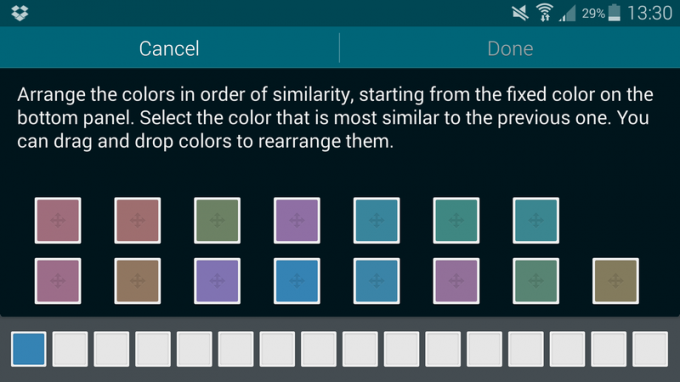
- Scorciatoia per l'accessibilità: Se abilitato, il telefono renderà più facile attiva TalkBack senza dover passare attraverso le impostazioni. Dopo averlo acceso, puoi premere a lungo il pulsante di accensione, quindi posizionare due dita sullo schermo per alcuni secondi per attivare TalkBack. Da quel momento in poi, tutto ciò che fai verrà pronunciato ad alta voce dal telefono in modo che tu possa navigare nell'interfaccia.
Udito
- Notifica flash: Se la luce di notifica standard non è abbastanza potente, puoi scegliere di far accendere anche il flash della fotocamera quando arriva una nuova notifica. (Questo potrebbe effettivamente essere utile per qualcosa di più dei semplici utenti con problemi di udito, però.)
- Sottotitoli Samsung/Google (CC):SAMSUNG E Google entrambi offrono i sottotitoli (sottotitoli chiusi) e puoi scegliere quale vuoi abilitare per i video dove supportato. Se scegli di attivare i sottotitoli, puoi anche modificare il colore e la dimensione del carattere nelle impostazioni.
- Bilanciamento del suono e audio mono: Entrambe queste opzioni insieme possono migliorare l'esperienza audio per chi ha problemi di udito. Quando si sceglie il bilanciamento dell'audio, è possibile scegliere di mettere più volume audio attraverso il canale sinistro o destro in modo che risulti uniforme. Puoi anche abilitare l'audio mono in modo che utilizzi solo un singolo canale, se questo è qualcosa che aiuta.
- Rilevatore di pianto del bambino: Non la tua tipica opzione di accessibilità, l'opzione "Rilevatore di pianto di bambini" trasforma il tuo Galaxy S5 in un baby monitor molto costoso. Una volta abilitato, dovresti posizionare il telefono entro un metro da tuo figlio e lasciarlo ascoltare per piangere. Se il telefono rileva che il bambino sta piangendo, il tuo smartwatch Gear connesso di Samsung ti avviserà. Non è la funzione più utile di sempre, ma c'è!
- Aptico automatico: Se abilitato, il telefono vibrerà per seguire la musica o il suono riprodotto. Questo non è supportato in tutte le app di terze parti.
Destrezza e interazione
- Menù assistente: Questa funzione offre un'interfaccia su schermo per controllare il telefono in modi normalmente riservati all'utilizzo di combinazioni di pulsanti hardware. Il menu è costituito da un pulsante quadrato persistente sul lato sinistro o destro (scegli tu) dell'interfaccia del telefono che, quando toccato, si espande per darti una griglia di quattro icone. Con un solo tocco puoi navigare verso casa e tornare indietro, aprire l'area notifiche, acquisire schermate, modificare il volume, bloccare lo schermo e altro ancora. Quando ti immergi ulteriormente nelle impostazioni, puoi regolare l'aspetto del pulsante e se abilitare le voci del menu contestuale per alcune app. (Sebbene questa funzione sia rivolta agli utenti che hanno problemi a premere i pulsanti fisici, potrebbe anche valere la pena attivarla se hai un pulsante rotto sul tuo dispositivo.)
- Sveglia aerea: Quando il telefono è spento e su una superficie piana, puoi agitare la mano su di esso per accendere lo schermo invece di premere i pulsanti di accensione o home.
- Scorrimento intelligente: Se non riesci a scorrere gli elementi utilizzando il pollice o il dito, usa "Scorrimento intelligente" per inclinare la testa o il telefono per scorrere i contenuti. puoi scegliere quale metodo utilizzare e puoi modificare la velocità di scorrimento per adattarla alla tua velocità di lettura.
- Controllo dell'interazione: Questa è una funzionalità relativamente complessa ma che può essere incredibilmente utile. Se abilitato, puoi tenere premuti i pulsanti di accensione e riduzione del volume per rivelare un'interfaccia che blocca l'interazione con determinate parti dello schermo. Puoi selezionare aree particolari con uno strumento, disegnare attorno a piccole aree o scegliere di bloccare l'intero schermo. Questo può essere incredibilmente utile per coloro che non intendono utilizzare il touchscreen come metodo di interfaccia principale.
Più configurazioni
- Accesso diretto: Questa funzione ti consente di accedere rapidamente alle opzioni di accessibilità premendo rapidamente il pulsante Home tre volte. Quando attivi "Accesso diretto", scegli quali impostazioni - accessibilità, TalkBack, Colori negativi, Controllo interazione - saranno rapidamente accessibili all'avvio dal pulsante Home.
- Rispondere e terminare le chiamate: Questo raggruppamento di impostazioni ti aiuta a rispondere e terminare le chiamate in più del tradizionale modo "scorrimento". Puoi abilitare la risposta alle chiamate premendo il tasto home, con i comandi vocali e agitando la mano sul dispositivo. Puoi anche scegliere di terminare le chiamate premendo il pulsante di accensione.
- Gestisci l'accessibilità: Una volta che hai impostato il tuo tesoro di opzioni di accessibilità nel modo desiderato, ti consigliamo di utilizzare quest'area per esportare il file delle impostazioni di accessibilità. Durante l'esportazione, un file di tutte le impostazioni correnti verrà salvato sul telefono in una "Accessibilità" cartella dove potrai poi richiamarla successivamente o salvarla su un altro dispositivo e importarla per ripristinare il tuo impostazioni.
Prenditi il tuo tempo per configurarli
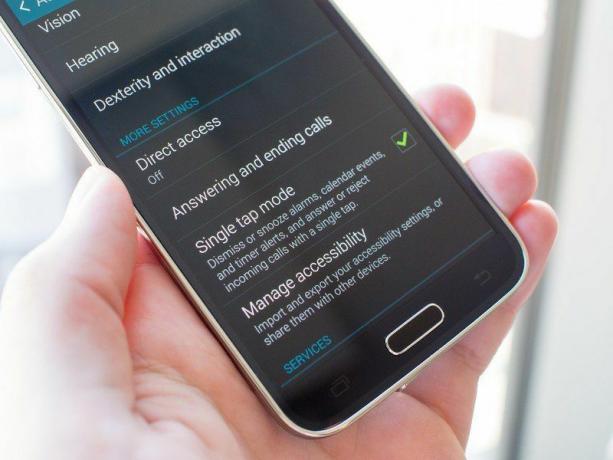
Se finisci per dover fare affidamento su queste impostazioni di accessibilità, assicurati di dedicare molto tempo a familiarizzare con esse e impostare tutto nel modo giusto. Fare un uso corretto di queste funzionalità può fare la differenza quando si tratta di usabilità del tuo Galaxy S5. Se sei abbastanza fortunato da non farlo Bisogno una qualsiasi di queste funzionalità, ma conosci qualcuno che lo fa, prendi in considerazione l'idea di aiutarlo a configurare le cose utilizzando questa guida.
